
Агуулгын хүснэгт:
- Зохиолч John Day [email protected].
- Public 2024-01-30 11:04.
- Хамгийн сүүлд өөрчлөгдсөн 2025-01-23 15:00.

Үндсэндээ энэ төсөл нь миний ашиглах дуртай хяналтын самбарын онцлог шинж чанарыг харуулж байна. INEX-ийн хийсэн POP-X2 самбар нь өнгөт GLCD, бариул, оролт/гаралтын портууд болон бусад хянагч самбаруудтай адил бүрэлдэхүүн хэсгүүдтэй. Бүрэн тодорхойлолт авахын тулд самбарын гарын авлагыг шалгана уу. Энэ линкийг үзнэ үү.
Хяналтын самбар дээр суурилуулсан GLCD (График шингэн болор дэлгэц) нь зөвхөн текст, тооноос гадна вектор графикаар өгөгдлийг харуулах аргыг өгдөг. Энэхүү гарын авлагад би энгийн графикийг GLCD дээр хэрхэн харуулахыг танд заах болно. Илүү сонирхолтой болгохын тулд би өнгөний шилжилтийг хянагч болгон онгоцны бариулын програмуудыг нэмсэн.
Санаж байгаарай. Энэ заавар нь ихэвчлэн програмчлалын тал дээр төвлөрдөг. Хэрэв та ижил самбар эсвэл ATX2 самбар эзэмшдэг бол энэ хичээлийг хялбархан хийж болно. Үүнийг хийсний дараа та самбарын бусад функцийг судалж үзэх боломжтой.:)
Одоо эхэлцгээе!
Алхам 1: Бид юу хүлээж байна вэ?


Дээрх видеог үзээрэй.
Алхам 2: Материалыг цуглуулах

Эд анги, материал:
- Arduino Arduino 1.7.10 (драйвер гарын үсэг зурсан) эсвэл түүнээс дээш хувилбар суулгасан зөөврийн компьютер/ширээний компьютер
- 1 POP-X2 самбар (самбар дээрх бариултай)
- 1 татаж авах кабель
- 4 ширхэг. AA батерей
Алхам 3: Тоног төхөөрөмж, програм хангамжийн тохиргоо
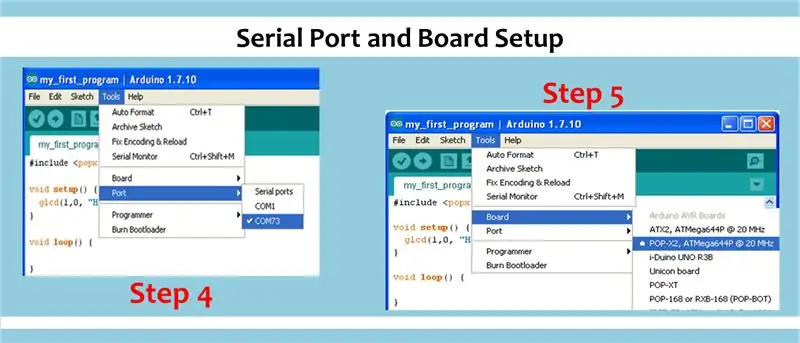
1. 4 батерейг зай эзэмшигчийн дотор байрлуулна. (Самбар нь хамгийн их 7.4V хүчдэлийн оролтыг дэмждэг.)
Тэмдэглэл: Батерейны туйлшралыг сайтар шалгаж үзээрэй.
2. Татаж авах кабелийг компьютер болон самбар дээр холбоно уу. Дээрх зургийг үзнэ үү.
3. Хянагчийн самбарыг асаана уу. Цэнхэр LED индикатор ассан эсэхийг шалгаарай. Үгүй бол та Arduino програм хангамжийн драйверийг суулгах хэрэгтэй.
Дашрамд хэлэхэд би POP-X2 номын сантай болсон тул Arduino 1.7.10 хувилбарыг (жолооч гарын үсэг зурсан) ашиглаж байна. Програмыг татаж авахын тулд энэ линк дээр дарна уу.
4. Tools> Serial Port> COM портын дугаарыг зөв сонгох дээр дарж самбарын портыг тохируулна уу.
5. Tools> Board> POP-X2, ATMega644P @ 20MHz дээр дарж самбарыг тохируулна уу.
6. Самбарыг зөв холбосон эсэхийг шалгахын тулд анхдагч ноорогоо оруулахыг хичээгээрэй.
#оруулах // POP-X2 номын сан
void setup () {OK (); } void loop () {}
Алхам 4: Хөшүүргийг шалгах
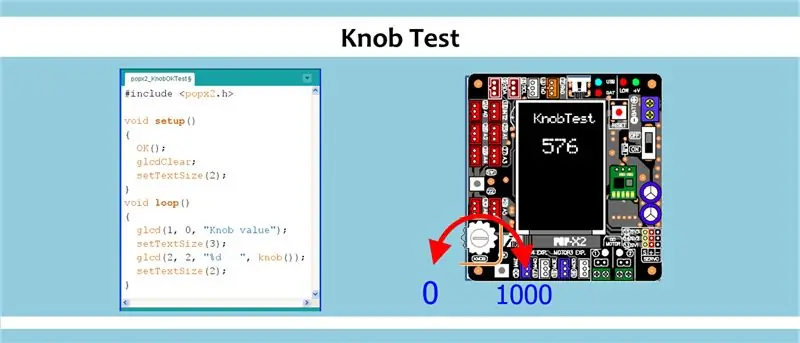
Үндсэн програмыг хийхээс өмнө самбар дээрх бариул ажиллаж байгаа эсэхийг шалгах хэрэгтэй.
1. Бариулын дээжийн програмыг байршуулна уу. Файл> Жишээ> POP-X2> popx2_KnobOKTest дээр дарна уу
Үндсэн үйл ажиллагаа:
- GLCD -д харагддаг бариулын аналог утгын хүрээ 0 -ээс 1000 хооронд байна.
- Хаалганы бариулыг цагийн зүүний дагуу эргүүлэхэд GLCD -д харуулах аналог утга нэмэгдэнэ.
- Бариулыг цагийн зүүний эсрэг эргүүлэхэд GLCD -д харуулах аналог утга буурна.
Алхам 5: Програмчлал
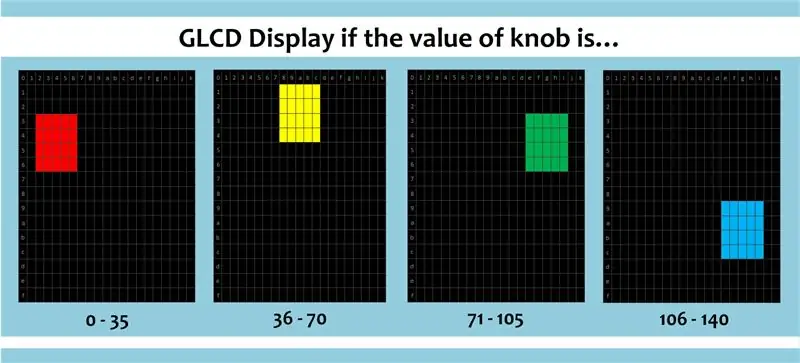
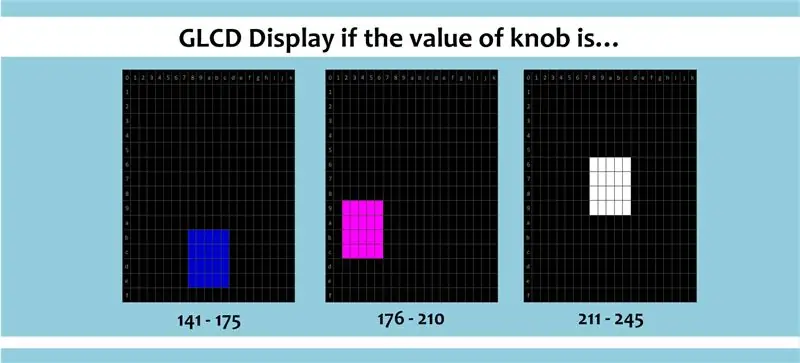
Би эх кодыг доор хавсаргасан болно. Тиймээс байршуулна уу.
Хөтөлбөрийг урьдчилан үзэх:
#оруулах // POP-X2 зөвлөлийн номын сан
void setup () {OK (); } void loop () {int reading = map (knob (), 0, 1000, 0, 245); хэрэв ((унших> = 0) && (унших = 36) && (унших = 71) && (унших = 106) && (унших = 141) && (унших = 176) && (унших = 211) && (унших <= 245))) {цагаан (); } glcdFillScreen (GLCD_BLACK); glcd (0, 0, "%d", унших); }
хоосон улаан () {
setTextBackgroundColor (GLCD_RED); glcd (3, 2, ""); glcd (4, 2, ""); glcd (5, 2, ""); glcd (6, 2, ""); setTextBackgroundColor (GLCD_WHITE); setTextColor (GLCD_VIOLET); саатал (1000); }
хоосон шар () {
setTextBackgroundColor (GLCD_YELLOW); glcd (1, 8, ""); glcd (2, 8, ""); glcd (3, 8, ""); glcd (4, 8, ""); setTextBackgroundColor (GLCD_WHITE); setTextColor (GLCD_VIOLET); саатал (1000); }
хоосон ногоон () {
setTextBackgroundColor (GLCD_GREEN); glcd (3, 14, ""); glcd (4, 14, ""); glcd (5, 14, ""); glcd (6, 14, ""); setTextBackgroundColor (GLCD_WHITE); setTextColor (GLCD_VIOLET); саатал (1000); }
хүчингүй хөх () {
setTextBackgroundColor (GLCD_CYAN); glcd (9, 14, ""); glcd (10, 14, ""); glcd (11, 14, ""); glcd (12, 14, ""); setTextBackgroundColor (GLCD_WHITE); setTextColor (GLCD_VIOLET); саатал (1000); }
хоосон хөх () {
setTextBackgroundColor (GLCD_BLUE); glcd (11, 8, ""); glcd (12, 8, ""); glcd (13, 8, ""); glcd (14, 8, ""); setTextBackgroundColor (GLCD_WHITE); setTextColor (GLCD_VIOLET); саатал (1000); }
хоосон ягаан () {
setTextBackgroundColor (GLCD_MAGENTA); glcd (9, 2, ""); glcd (10, 2, ""); glcd (11, 2, ""); glcd (12, 2, ""); setTextBackgroundColor (GLCD_WHITE); setTextColor (GLCD_VIOLET); саатал (1000); }
хоосон цагаан () {
setTextBackgroundColor (GLCD_WHITE); glcd (6, 8, ""); glcd (7, 8, ""); glcd (8, 8, ""); glcd (9, 8, ""); setTextBackgroundColor (GLCD_WHITE); setTextColor (GLCD_VIOLET); саатал (1000); }
Тайлбар:
1. Өнгөт хайрцгийг (заасан байрлалд) тохируулсан утга үнэн байх үед GLCD -д харуулах болно (доорхи хязгаарлалтыг шалгана уу). Хөтөлбөрт заасан өнгөт хайрцгийн координатыг ойлгохын тулд дээрх зургийг үзнэ үү.
2. Бариулын аналог утгыг 0 - 1000 -аас 0 - 245 хүртэл зурсан. 7 өнгө харуулах боломжтой; Тиймээс, өнгө тус бүр 35 -ийн мужтай (эхний хязгаарлалтаас бусад).
3. Хязгаарлалтууд:
Утга өнгө (хайрцаг)
0 - 35 - Улаан
36 - 70 - Шар
71 - 105 - Ногоон
106 - 140 - Цэнхэр
141 - 175 - Цэнхэр
176 - 210 - Ягаан
211 - 245 - Цагаан
Тэмдэглэл: Хайрцагны дэлгэц нь төгс биш, учир нь мөр хоорондын зайтай байна. Би энэ програмд бодит координатын оронд хоосон зай ашигласан бөгөөд энэ нь хэрхэн харагдахыг хялбархан харуулах болно.
Түүнчлэн, би кодыг хялбархан ойлгохын тулд хайрцаг бүрт функцүүдийг бий болгосон.
Зөвлөмж болгож буй:
Цахим цорго бариул: 7 алхам

Цахим цорго бариул: Шар айраг (мөн Cider) Цахилгаан дэлгэцтэй шар айрагны нэр, ABV, шар айрагны тайлбарыг та вэб хуудсан дээр шар айрагны нэр, ABV болон тайлбарыг оруулна. Та цоргоны бариул руу утасгүй сүлжээгээрээ холбогдож болно Эсвэл
Arduino боловсруулах график шилжилт: 5 алхам

Arduino боловсруулах график шилжилт: Сайн байна уу, энэ төсөл нь мэдрэгчээр мэдрэгдэх үл үзэгдэгч хэсгүүдээс харагдахуйц график гаргахад зориулагдсан болно. Энэ тохиолдолд би хэт авианы мэдрэгч ба фоторезистор ашиглан гэрэл, зайг хянадаг. Би хувьсагчдыг өөрийн гараар хийснээр төсөөлж байна
Raspberry Pi 2 ба Scratch ашиглан өнгөний спектрээр дамжуулан RGB LED -ийг эргүүлээрэй: 11 алхам

Rasp LED Pi 2 ба Scratch ашиглан өнгөний спектрээр дамжуулан RGB LED -ийг эргүүлээрэй: Тэмдэглэлийг 2016 оны 2 -р сарын 25 -ны өдөр хүртэл шинэчилнэ үү: Би Scratch програмыг сайжруулж, зааварчилгаагаа дахин боловсруулсан. Сайн байна уу залуусаа, энэ төслийн тусламжтайгаар би өнгөт спектрээр RGB LED -ийг эргүүлэхийн тулд Scratch -ийг ашиглахыг хүссэн юм. Үүнийг хийдэг олон тооны төсөл байдаг
Видео цагийн шилжилт - Теннисний сургалтын цахим толь: 4 алхам

Видео цагийн шилжилт - Теннисний сургалтын цахим толь: Хэн толинд дургүй. Гоо сайхныг биширдэгээс гадна бие бялдар, бүжигчид ур чадвараа дээшлүүлэхэд ашигладаг. Теннис бол биеийн тамирын зохицуулалтыг цаг тухайд нь хийхийг шаарддаг спорт юм. Хэрэв хэн нэгэн таамаглалаар толь руу харвал
Дэлгэц дээрх ямар ч өнгөний Hex кодыг хэрхэн авах вэ: 7 алхам

Дэлгэц дээрх дурын өнгөний Hex кодыг хэрхэн яаж авах вэ: Би таны компьютерын дэлгэц танд харуулсан өнгөний арван зургаатын кодыг хэрхэн яаж авахыг зааж өгөх болно, ингэснээр та тэдгээрийг HTML баримт бичиг болон бусад сонирхолтой компьютерийн хэрэгслүүдэд ашиглах боломжтой болно. Хачирхалтай нь энэ нь хууль ёсны програм хангамжийг ашигладаг
